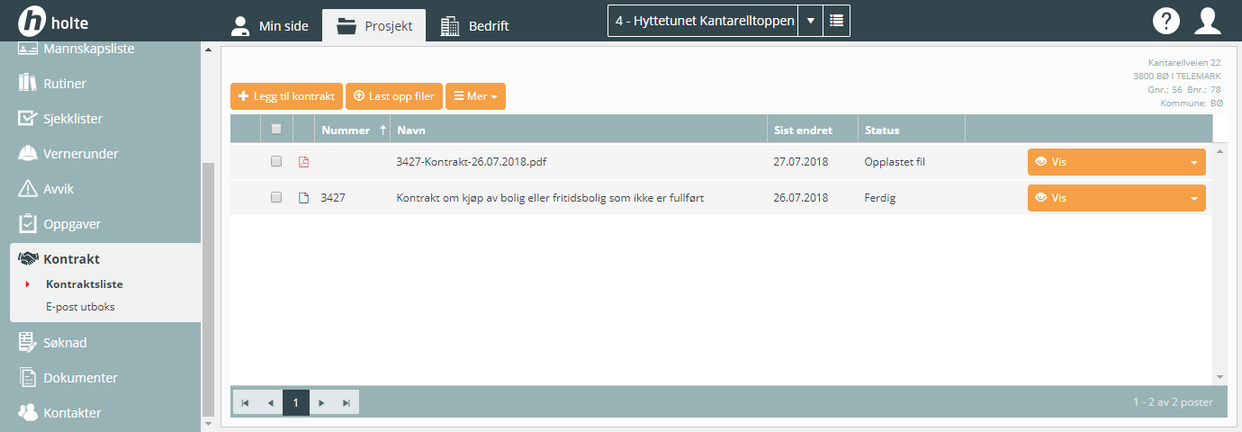Vedlegg lastes opp på to ulike måter, avhengig av hvordan du ønsker at vedleggene skal vises i modulen. Vedleggene kan enten være tilknyttet (underordnet) en spesifikk kontrakt eller vises som egne adskilte filer.
Merk! Tillatte filer for opplasting er PDF og bildefiler (f.eks. jpg, png og bmp). Avhengig av hvilken nettleser og innstillinger en har, vil noen kunne laste opp flere vedlegg samtidig mens andre må ta ett vedlegg av gangen.
| • | Vedlegg tilknyttet en kontrakt |
For å knytte et vedlegg til en spesifikk kontrakt, åpner du flervalgsknappen til høyre for kontrakten. Valget Last opp filer vil da vises.
| 1. | Åpne flervalgsknappen til høyre for kontrakten og trykk på Last opp filer |
| 2. | Et pop-up vindu åpnes. Her trykker du på knappen Velg filer |
| 3. | Marker ønsket fil og velg Åpne (hva knappen heter kan variere) |
| 4. | Trykk Ok og vedlegget lastes opp. Filen vil nå være tilknyttet kontrakten og finnes under denne |
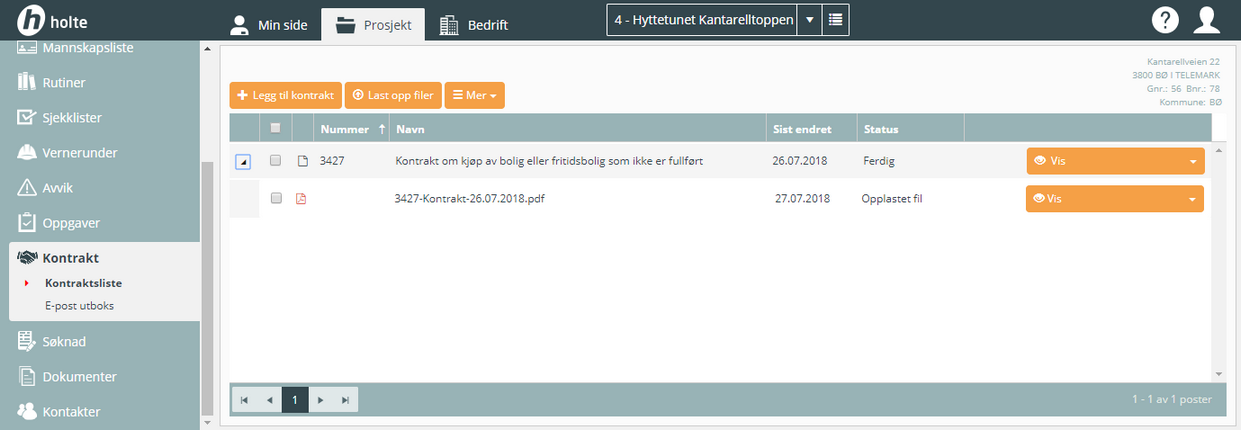
| • | Vedlegg lagt til som en adskilt fil |
For å laste opp vedlegg som adskilte filer, trykker du på knappen Last opp filer i toppen av skjermbildet. Ellers er det samme fremgangsmåte som for å knytte et vedlegg til en kontrakt.
| 1. | Trykk på knappen Last opp filer |
| 2. | Et pop-up vindu åpnes. Her trykker du på knappen Velg filer |
| 3. | Marker ønsket fil og velg Åpne (hva knappen heter kan variere) |
| 4. | Trykk Ok og vedlegget lastes opp. Filen vil nå lastes opp som en separat fil, på samme nivå som opprettede kontrakter |